विंडोज 11 में 'आपको इस विंडोज डिफेंडर लिंक को खोलने के लिए एक नए ऐप की आवश्यकता होगी' त्रुटि को ठीक करने के 5 सर्वोत्तम तरीके
अनेक वस्तुओं का संग्रह / / May 05, 2023
आपके सिस्टम को वायरस और मैलवेयर के हमलों से मुक्त रखने के लिए Windows सुरक्षा एक उत्कृष्ट उपकरण है। लेकिन, अधिकांश विंडोज़ ऐप्स की तरह, यह सही नहीं है। अब और फिर, आप एक Windows सुरक्षा ऐप के मुद्दे पर आ सकते हैं जो आपके सिस्टम को ऑनलाइन और ऑफलाइन हमलों के लिए असुरक्षित बना देगा। ऐसा ही एक मुद्दा है 'इस विंडोज़ डिफेंडर लिंक को खोलने के लिए आपको एक नए ऐप की आवश्यकता होगी' त्रुटि।

आमतौर पर, त्रुटि के कारण प्रकट होता है महत्वपूर्ण सिस्टम फाइलों में भ्रष्टाचार या तृतीय-पक्ष एंटीवायरस प्रोग्राम द्वारा रुकावटें। चिंता न करें यदि आप भी उसी त्रुटि से जूझ रहे हैं। विंडोज 11 में 'आपको इस विंडोज डिफेंडर लिंक को खोलने के लिए एक नए ऐप की आवश्यकता होगी' त्रुटि को ठीक करने के पांच त्वरित तरीके नीचे दिए गए हैं।
1. SFC और DISM स्कैन चलाएं
दूषित सिस्टम फाइलें विंडोज पीसी पर ढेर सारे मुद्दों का कारण बन सकती हैं। सौभाग्य से, आप SFC स्कैन चलाकर इन फ़ाइलों का शीघ्रता से पता लगा सकते हैं और उनकी मरम्मत कर सकते हैं।
सिस्टम फाइल चेकर (SFC) स्कैन, एक अंतर्निहित विंडोज उपयोगिता है जो आपको भ्रष्ट सिस्टम फ़ाइलों को खोजने और उनकी मरम्मत करने देती है। आप निम्न चरणों का पालन करके SFC स्कैन चला सकते हैं:
स्टेप 1: स्टार्ट मेन्यू खोलने के लिए विंडोज की दबाएं।
चरण दो: स्टार्ट मेन्यू सर्च बार में टाइप करें सही कमाण्ड और दाएँ फलक से व्यवस्थापक के रूप में चलाएँ चुनें।

चरण 3: प्रकार एसएफसी /scannow और एंटर दबाएं।
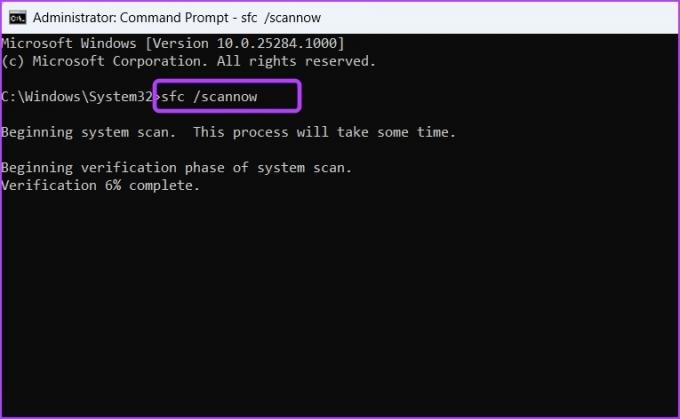
अब, SFC स्कैन पूरा होने तक प्रतीक्षा करें। एक बार हो जाने के बाद, आपको एक संदेश दिखाई देगा जो यह दर्शाता है कि स्कैन किसी समस्या का पता लगाने और उसे ठीक करने में सक्षम था या नहीं। अगला, जांचें कि क्या Windows सुरक्षा ऐप अपनी सामान्य स्थिति में वापस आ गया है।
वैकल्पिक रूप से, आप परिनियोजन छवि सर्विसिंग और प्रबंधन (DISM) स्कैन चला सकते हैं।
भ्रष्टाचार के लिए OS को स्कैन करने के अलावा, DISM भ्रष्ट फाइलों के लिए रिकवरी और बूट सेक्टर को भी स्कैन करेगा। DISM स्कैन चलाने के लिए, कमांड प्रॉम्प्ट को एक व्यवस्थापक के रूप में लॉन्च करें और नीचे दिए गए आदेशों को एक-एक करके निष्पादित करें।
DISM /ऑनलाइन /क्लीनअप-इमेज /CheckHealth. DISM /ऑनलाइन /क्लीनअप-इमेज /ScanHealth. DISM /ऑनलाइन /क्लीनअप-इमेज /RestoreHealth

DISM स्कैन में कुछ समय लग सकता है। इसके पूरा होने के बाद, अपने कंप्यूटर को पुनरारंभ करें और समस्या की जांच करें।
2. विंडोज सुरक्षा ऐप की मरम्मत और रीसेट करें
विंडोज अपने अधिकांश अनुप्रयोगों के लिए एक समर्पित मरम्मत विकल्प प्रदान करता है। आप इसका उपयोग बग या ग्लिच को दूर करने के लिए कर सकते हैं जो ऐप में समस्या पैदा कर सकते हैं।
ऐसे में अगर विंडोज सुरक्षा ठीक से काम नहीं कर रही है और 'आपको इस विंडोज़ डिफेंडर लिंक को खोलने के लिए एक नए ऐप की आवश्यकता होगी' त्रुटि दिखा रहा है, ऐप को सुधारने का प्रयास करें और जांचें कि क्या इससे कोई फर्क पड़ता है। यह कैसे करना है:
स्टेप 1: सेटिंग ऐप खोलने के लिए Windows + I कीबोर्ड शॉर्टकट दबाएं।
चरण दो: बाएँ साइडबार से ऐप्स चुनें और फिर दाएँ फलक से इंस्टॉल किए गए ऐप्स चुनें।

चरण 3: Windows सुरक्षा के बगल में तीन क्षैतिज बिंदुओं पर क्लिक करें और उन्नत विकल्प चुनें।

चरण 4: मरम्मत बटन पर क्लिक करें।

प्रक्रिया पूरी होने के बाद, आपको रिपेयर बटन के आगे एक चेकमार्क दिखाई देगा। जांचें कि क्या समस्या ठीक हो गई है। यदि नहीं, तो Windows सुरक्षा एप को रीसेट करने के लिए रीसेट बटन पर क्लिक करें। यह मदद करता है अगर ऐप का डेटा दूषित है जिसके परिणामस्वरूप त्रुटि होती है।
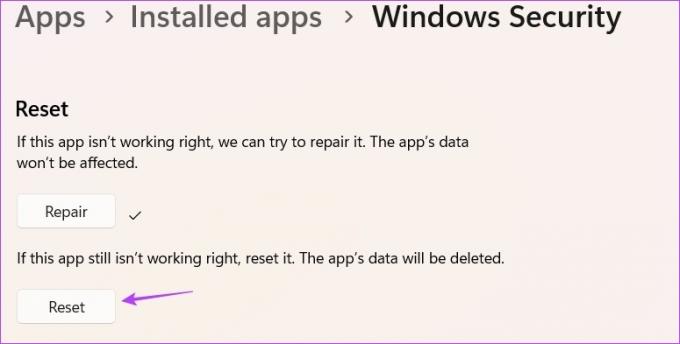
3. तृतीय-पक्ष सुरक्षा ऐप हटाएं
क्या आपके कंप्यूटर पर कोई तृतीय-पक्ष एंटीवायरस प्रोग्राम स्थापित है? यदि हाँ, तो यह Windows सुरक्षा ऐप में हस्तक्षेप कर सकता है और त्रुटि का कारण बन सकता है।
यह पुष्टि करने के लिए कि क्या त्रुटि उत्पन्न हो रही है, तृतीय-पक्ष एंटीवायरस प्रोग्राम को अक्षम करें। आप सिस्टम ट्रे क्षेत्र में इसके आइकन पर राइट-क्लिक करके और संदर्भ मेनू से अक्षम करें चुनकर ऐसा कर सकते हैं। वैकल्पिक रूप से, आप अक्षम करने की प्रक्रिया के बारे में अधिक जानने के लिए सुरक्षा ऐप उपयोगकर्ता पुस्तिका देख सकते हैं।
तृतीय-पक्ष सुरक्षा ऐप को अक्षम करने के बाद, त्रुटि की जाँच करें। यदि यह ठीक हो गया है, तो आपको समस्या के पीछे अपराधी मिल गया है। आप सुरक्षा ऐप को अक्षम रख सकते हैं या इसे अपने कंप्यूटर से अनइंस्टॉल कर सकते हैं। को ऐप को अनइंस्टॉल करें, इन चरणों का पालन करें:
स्टेप 1: स्टार्ट मेन्यू खोलें, टाइप करें कंट्रोल पैनल, और एंटर दबाएं।

चरण दो: चुनें एक कार्यक्रम की स्थापना रद्द करें।
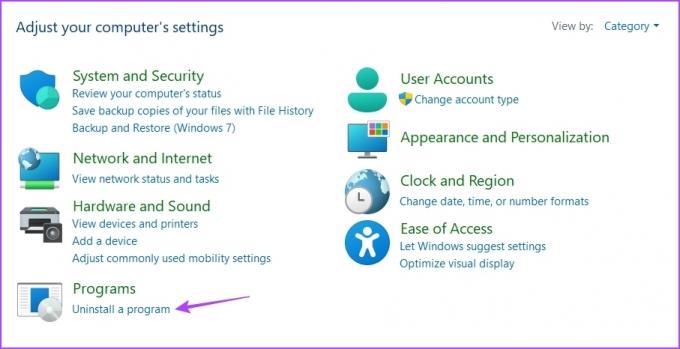
चरण 3: तृतीय-पक्ष सुरक्षा ऐप पर राइट-क्लिक करें और स्थापना रद्द करें चुनें। फिर, स्थापना रद्द करने की प्रक्रिया को पूरा करने के लिए ऑन-स्क्रीन निर्देशों का पालन करें।

4. विंडोज अपडेट करें
अक्सर, विंडोज की किसी भी समस्या को खत्म करने का सबसे अच्छा तरीका, जिसमें एक भी शामिल है, नवीनतम विंडोज अपडेट को डाउनलोड करना है। विंडोज को अपडेट करने के लिए, सेटिंग्स लॉन्च करें और बाएं साइडबार से विंडोज अपडेट चुनें। फिर, दाएँ फलक में 'अपडेट की जाँच करें' विकल्प पर क्लिक करें।
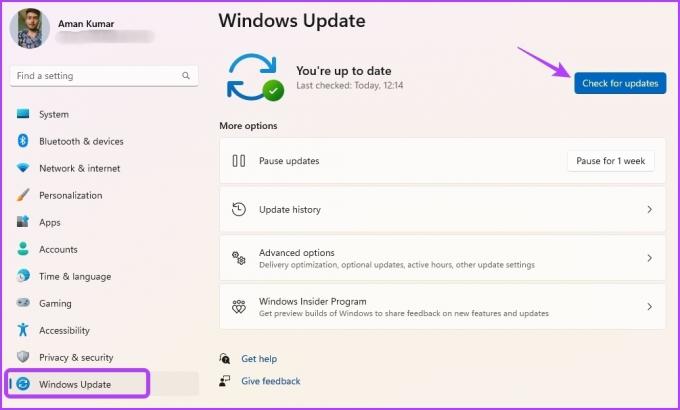
अब, विंडोज को हर उपलब्ध अपडेट को खोजने और डाउनलोड करने की अनुमति दें। डाउनलोड पूर्ण होने के बाद, आपको अद्यतन की स्थापना पूर्ण करने के लिए अपने कंप्यूटर को पुनरारंभ करने की आवश्यकता हो सकती है।
5. Windows सुरक्षा ऐप को पुनर्स्थापित और पुनः पंजीकृत करें
क्या आप अभी भी त्रुटि संदेश देख रहे हैं? यदि हाँ, तो आपके पास Windows सुरक्षा ऐप को पुनर्स्थापित करने और पुनः पंजीकृत करने के अलावा कोई विकल्प नहीं बचा है। ऐसे:
स्टेप 1: स्टार्ट मेन्यू लॉन्च करें, टाइप करें विंडोज पॉवरशेल, और दाएँ फलक से व्यवस्थापक के रूप में चलाएँ चुनें।

चरण दो: निम्नलिखित आदेशों को एक-एक करके निष्पादित करें।
सेट-एक्ज़ीक्यूशन पॉलिसी अप्रतिबंधित Get-AppXPackage -AllUsers | Foreach {Add-AppxPackage -DisableDevelopmentMode -Register “$($_.InstallLocation)\AppXManifest.xml”} Set-ExecutionPolicy प्रतिबंधित

Windows सुरक्षा का उपयोग करके अपने कंप्यूटर को सुरक्षित रखें
विंडोज सिक्योरिटी एक आवश्यक विंडोज ऐप है। किसी भी कारण से, यदि यह कार्य करना शुरू कर देता है और 'इस विंडोज़ डिफेंडर लिंक को खोलने के लिए आपको एक नए ऐप की आवश्यकता होगी' त्रुटि फेंकता है, तो आपका सिस्टम वायरस और मैलवेयर हमलों से ग्रस्त हो जाता है। सौभाग्य से, आप उपरोक्त समाधानों का उपयोग करके इस समस्या का निवारण कर सकते हैं।
अंतिम बार 20 अप्रैल, 2023 को अपडेट किया गया
उपरोक्त लेख में सहबद्ध लिंक हो सकते हैं जो गाइडिंग टेक का समर्थन करने में सहायता करते हैं। हालाँकि, यह हमारी संपादकीय अखंडता को प्रभावित नहीं करता है। सामग्री निष्पक्ष और प्रामाणिक बनी हुई है।
द्वारा लिखित
अमन कुमार
अमन एक विंडोज विशेषज्ञ हैं और उन्हें गाइडिंग टेक और मेकयूसेऑफ पर विंडोज इकोसिस्टम के बारे में लिखना अच्छा लगता है। उसके पास एक सूचना प्रौद्योगिकी में स्नातक और अब विंडोज, आईओएस और में विशेषज्ञता के साथ एक पूर्णकालिक स्वतंत्र लेखक हैं ब्राउज़र।

